在这个周末刚刚写出来的python桌面应用--网络聊天室,主要通过pyqt5作为桌面应用框架,socket作为网络编程的框架,从而实现包括客户端和服务端的网络聊天室的GUI应用,希望可以一起学习、一起进步!
应用包括服务端server_ui.py、客户端client_ui.py两个python模块实现,并且在pyqt5的使用过程中都使用QThread多线程应用以及基本的UI页面布局。开始之前通过一个动态图来观察一下socket服务端、socket客户端通信的实现效果。
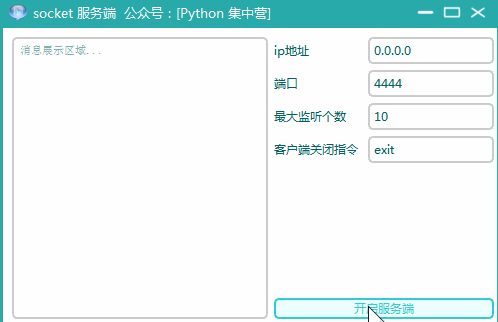
1.socket_ui.py 服务端
1-1. 依赖引用
在socket服务端的实现过程中,除了pyqt5相关的UI界面的引用外,还包括time、threading、sys、socket等辅助模块来一起实现socket服务端的桌面应用程序。
- from PyQt5.QtWidgets import *
- from PyQt5.QtCore import *
- from PyQt5.QtGui import *
- import sys
-
- from QCandyUi import CandyWindow
-
- # 导入 socket 通讯模块
- import socket
- # 导入时间管理模块
- import time
- # 导入多线程模块
- import threading
1-2. 实现过程
在服务端的业务实现上面,我们依然是按照之前的GUI实现方式,采用主线程用来实现页面布局,子线程QThread来实现业务逻辑的方式来进行实现的,socket的服务端通信业务都是在子线程ServerThread中编写的。下面是socket服务端桌面应用实现的全部代码块,copy到自己的ide中即可直接启动使用。
- class ServerUI(QWidget):
- def __init__(self):
- super(ServerUI, self).__init__()
- self.init_ui()
-
- def init_ui(self):
- self.setWindowTitle('socket 服务端 公众号:[Python 集中营]')
- self.setWindowIcon(QIcon('hi.ico'))
- self.setFixedSize(500, 300)
-
- hbox = QHBoxLayout()
-
- hbox_v1 = QVBoxLayout()
- self.brower = QTextBrowser()
- self.brower.setFont(QFont('宋体', 8))
- self.brower.setReadOnly(True)
- self.brower.setPlaceholderText('消息展示区域...')
- self.brower.ensureCursorVisible()
- hbox_v1.addWidget(self.brower)
-
- hbox_v2 = QVBoxLayout()
-
- hbox_v2_f1 = QFormLayout()
- self.ip_label = QLabel()
- self.ip_label.setText('ip地址 ')
- self.ip_txt = QLineEdit()
- self.ip_txt.setPlaceholderText('0.0.0.0')
-
- self.port_label = QLabel()
- self.port_label.setText('端口 ')
- self.port_txt = QLineEdit()
- self.port_txt.setPlaceholderText('4444')
-
- self.lis_num_label = QLabel()
- self.lis_num_label.setText('最大监听个数 ')
- self.lis_num_txt = QLineEdit()
- self.lis_num_txt.setPlaceholderText('10')
-
- self.close_cli_label = QLabel()
- self.close_cli_label.setText('客户端关闭指令 ')
- self.close_cli_txt = QLineEdit()
- self.close_cli_txt.setPlaceholderText('exit,客户端发送相应指令则关闭')
-
- hbox_v2_f1.addRow(self.ip_label, self.ip_txt)
- hbox_v2_f1.addRow(self.port_label, self.port_txt)
- hbox_v2_f1.addRow(self.lis_num_label, self.lis_num_txt)
- hbox_v2_f1.addRow(self.close_cli_label, self.close_cli_txt)
-
- self.start_btn = QPushButton()
- self.start_btn.setText('开启服务端')
- self.start_btn.clicked.connect(self.start_btn_clk)
-
- hbox_v2.addLayout(hbox_v2_f1)
- hbox_v2.addWidget(self.start_btn)
-
- hbox.addLayout(hbox_v1)
- hbox.addLayout(hbox_v2)
-
- self.thread_ = ServerThread(self)
- self.thread_.message.connect(self.show_message)
-
- self.setLayout(hbox)
-
- def show_message(self, text):
- '''
- 槽函数:向文本浏览器中写入内容
- :param text:
- :return:
- '''
- cursor = self.brower.textCursor()
- cursor.movePosition(QTextCursor.End)
- self.brower.append(text)
- self.brower.setTextCursor(cursor)
- self.brower.ensureCursorVisible()
-
- def start_btn_clk(self):
- self.thread_.start()
- self.start_btn.setEnabled(False)
-
-
- class ServerThread(QThread):
- message = pyqtSignal(str)
-
- def __init__(self, parent=None):
- super(ServerThread, self).__init__(parent)
- self.parent = parent
- self.working = True
-
- def __del__(self):
- self.working = False
- self.wait()
-
- def run(self):
- self.message.emit('准备启动socket服务端...')
- # 创建服务端 socket
- socket_server = socket.socket(socket.AF_INET, socket.SOCK_STREAM)
- # 绑定服务地址、端口
- address = (self.parent.ip_txt.text().strip(), int(self.parent.port_txt.text().strip()))
- socket_server.bind(address)
- # 设置监听最大等待数
- socket_server.listen(int(self.parent.lis_num_txt.text().strip()))
- self.message.emit("服务已经启动,正在等待客户端连接...")
- while True:
- # 设置睡眠时间
- time.sleep(0.1)
- # 允许客户端连接
- client, info = socket_server.accept()
- self.client, self.info = client, info
- # 启用新线程调用消息处理
- thread = threading.Thread(target=self.catch_message)
- # 设置为守护线程
- thread.setDaemon(True)
- # 开启线程执行
- thread.start()
-
- def catch_message(self):
- self.client.send("欢迎来到网络聊天室".encode('utf-8'))
- self.message.emit("客户端信息:" + str(self.info))
- close_cli = self.parent.close_cli_txt.text().strip()
- while True:
- try:
- # 接收客户端消息、接收最大长度为 1024,并进行 utf-8 解码
- message = self.client.recv(1024).decode('utf-8')
- # 校验是否关闭客户端
- if not message and close_cli == message:
- self.client.close()
- self.message.emit("当前客户端已关闭!")
- break
- self.message.emit("接收到消息:" + message)
- # 将消息进行 utf-8 编码后发给客户端
- rcv = "服务端成功接收消息:" + message
- self.client.send(rcv.encode('utf-8'))
- except Exception as e:
- self.client.send("服务端处理消息异常!".encode('utf-8'))
- break
-
-
- if __name__ == '__main__':
- app = QApplication(sys.argv)
- w = CandyWindow.createWindow(ServerUI(), theme='blueGreen', title='socket 服务端 公众号:[Python 集中营]',
- ico_path='hi.ico')
- w.show()
- sys.exit(app.exec_())
1-3. 实现效果

2.client_ui.py 客户端
2-1. 依赖引用
在socket客户端的实现过程中,除了pyqt5相关的UI界面的引用外,还包括sys、socket等辅助模块来一起实现socket服务端的桌面应用程序,相比服务端来说,客户端并没有使用多线程threading模块。
- from PyQt5.QtWidgets import *
- from PyQt5.QtCore import *
- from PyQt5.QtGui import *
- import sys
-
- from QCandyUi import CandyWindow
-
- # 导入socket 通信模块
- import socket
-
2-2. 实现过程
客户端的实现过程和服务端server_ui.py实现是基本相似的,同样也使用到了pyqt5的QThread的子线程应用,唯一不同的是socket客户端通信方式跟服务端不大相同,同样将下面的代码块copy到自己的ide中直接使用即可。
- class ClientUI(QWidget):
- def __init__(self):
- super(ClientUI, self).__init__()
- self.init_ui()
-
- def init_ui(self):
- self.setWindowTitle('socket 客户端 公众号:[Python 集中营]')
- self.setWindowIcon(QIcon('hi.ico'))
- self.setFixedSize(500, 300)
-
- hbox = QHBoxLayout()
-
- hbox_v1 = QVBoxLayout()
- self.brower = QTextBrowser()
- self.brower.setFont(QFont('宋体', 8))
- self.brower.setReadOnly(True)
- self.brower.setPlaceholderText('消息展示区域...')
- self.brower.ensureCursorVisible()
- hbox_v1.addWidget(self.brower)
-
- hbox_v2 = QVBoxLayout()
-
- hbox_v2_g1 = QGridLayout()
- self.ip_label = QLabel()
- self.ip_label.setText('ip地址 ')
- self.ip_txt = QLineEdit()
- self.ip_txt.setPlaceholderText('0.0.0.0')
-
- self.port_label = QLabel()
- self.port_label.setText('端口 ')
- self.port_txt = QLineEdit()
- self.port_txt.setPlaceholderText('4444')
-
- self.message = QTextEdit()
- self.message.setPlaceholderText('发送消息内容...')
-
- hbox_v2_g1.addWidget(self.ip_label, 0, 0, 1, 1)
- hbox_v2_g1.addWidget(self.ip_txt, 0, 1, 1, 1)
-
- hbox_v2_g1.addWidget(self.port_label, 1, 0, 1, 1)
- hbox_v2_g1.addWidget(self.port_txt, 1, 1, 1, 1)
-
- hbox_v2_g1.addWidget(self.message, 2, 0, 1, 2)
-
- self.start_btn = QPushButton()
- self.start_btn.setText('发送消息')
- self.start_btn.clicked.connect(self.start_btn_clk)
-
- hbox_v2.addLayout(hbox_v2_g1)
- hbox_v2.addWidget(self.start_btn)
-
- hbox.addLayout(hbox_v1)
- hbox.addLayout(hbox_v2)
-
- self.thread_ = ClientThread(self)
- self.thread_.message.connect(self.show_message)
-
- self.setLayout(hbox)
-
- def show_message(self, text):
- '''
- 槽函数:向文本浏览器中写入内容
- :param text:
- :return:
- '''
- cursor = self.brower.textCursor()
- cursor.movePosition(QTextCursor.End)
- self.brower.append(text)
- self.brower.setTextCursor(cursor)
- self.brower.ensureCursorVisible()
-
- def start_btn_clk(self):
- self.thread_.start()
-
-
- class ClientThread(QThread):
- message = pyqtSignal(str)
-
- def __init__(self, parent=None):
- super(ClientThread, self).__init__(parent)
- self.parent = parent
- self.working = True
- self.is_connect = False
-
- def __del__(self):
- self.working = False
- self.wait()
-
- def run(self):
- try:
- if self.is_connect is False:
- self.connect_serv()
- # 将控制台输入消息进行 utf-8 编码后发送
- self.socket_client.send(self.parent.message.toPlainText().strip().encode('utf-8'))
- self.message.emit(self.socket_client.recv(1024).decode('utf-8'))
- except Exception as e:
- self.message.emit("发送消息异常:" + str(e))
-
- def connect_serv(self):
- try:
- self.message.emit("正在创建客户端socket...")
- # 创建客户端 socket
- self.socket_client = socket.socket()
- # 连接服务端
- address = (self.parent.ip_txt.text().strip(), int(self.parent.port_txt.text().strip()))
- self.socket_client.connect(address)
- self.message.emit("服务端连接成功...")
- # 接收服务端消息并进行 utf-8 解码
- self.message.emit(self.socket_client.recv(1024).decode())
- self.is_connect = True
- except:
- self.is_connect = False
-
-
- if __name__ == '__main__':
- app = QApplication(sys.argv)
- w = CandyWindow.createWindow(ClientUI(), theme='blueGreen', title='socket 客户端 公众号:[Python 集中营]',
- ico_path='hi.ico')
- w.show()
- sys.exit(app.exec_())
2-3. 实现效果

以上就是基于Python socket实现简易网络聊天室的详细内容,更多关于Python socket网络聊天室的资料请关注w3xue其它相关文章!